O Adicionar evento de camada de imagem adiciona um plug-in de composição para dispor as imagens selecionadas na fila.
Oferece plug-ins de composição que utilizam o evento anterior na fila como origem e compõem o acontecimento seguinte, usando os parâmetros do compositor de plug-in. A lista pode incluir plug-ins para transformações especiais, como varreduras, e assim por diante.
Um Evento de camada de imagem é sempre um evento pai com dois filhos. Os filhos também podem ser pais com filhos. Os filhos de um evento de camada de imagem podem ser Eventos de cena, Eventos de entrada de imagem, Eventos de camada contendo Eventos de cena ou entrada de imagem ou Eventos de filtro contendo Eventos de cena ou entrada de imagem.
Filtros de evento de camada de imagem disponíveis
Procedimentos
Para adicionar um evento de camada de imagem:
- Assegure-se de que os dois eventos filhos estejam na ordem em que você deseja que o evento de camada de imagem os use.
- Selecione os dois eventos.
Clique para selecionar o primeiro evento e, a seguir, mantenha pressionada a tecla Ctrl e clique para selecionar o segundo.
- Clique em
 (Adicionar evento de camada de imagem).
(Adicionar evento de camada de imagem). A caixa de diálogo Adicionar evento de camada de imagem aparece.
- Selecione o tipo de evento de camada que deseja na lista suspensa Plug-in de camada.
- Se o botão de Configuração está ativado para este tipo de evento de camada, clique em Configurar para definir as opções.
- Escolha uma máscara se deseja que o evento de camada seja mascarado.
- Ajuste outras configurações de Camada de imagem e, a seguir, clique em OK.
O evento de Camada de imagem se torna o pai dos dois eventos filhos que você selecionou.
Para selecionar o arquivo de máscara:
- Clique em arquivos.
- Use a caixa de diálogo de arquivo para selecionar o arquivo de máscara e, a seguir, clique em OK.
- Selecione o canal a ser usado a partir da lista de canais suspensa.
Para posicionar ou redimensionar a máscara:
- Clique em opções.
Uma caixa de diálogo de opções de imagens de entrada aparecerá e será idêntica à caixa de diálogo usada para eventos com entrada de imagens.
Se a máscara é animada, também é possível usar esta caixa de diálogo para especificar a faixa de tempo e a velocidade de reprodução.
Interface
A caixa de diálogo Adicionar evento de imagem de camada e Editar evento de camada têm os mesmos controles.
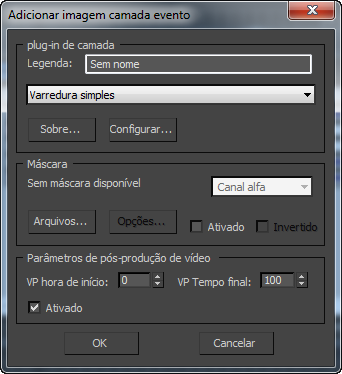
Grupo plug-in de camada
- Legenda
- Permite dar um nome exclusivo ao evento. Um nome exclusivo pode tornar mais fácil distinguir o evento de camada em uma longa lista de eventos.
- [lista suspensa camada]
- Seleciona o compositor 3ds Max usa-o para colocar em camadas as imagens renderizadas na fila. Alfa é o compositor padrão, mas também é possível escolher entre quaisquer outros que tenham sido instalados. Consulte os tópicos de ajuda separados para obter descrições dos compositores que vêm com o 3ds Max.
- Sobre
- Fornece informações de versão ou origem específicas para o plug-in.
- Configuração
- Exibe uma caixa de diálogo de configuração específica para o plug-in. Alguns plug-ins podem não usar este botão.
Máscara de grupo
- [lista suspensa de canais]
- Se você estiver usando um bitmap como arquivo de máscara, você pode usar o canal alfa, os canais vermelhos, verdes ou azuis, luminosidade, Z-buffer, canal de identidade material ou identidade do objeto.
- Arquivos
- Selecione um arquivo a ser usado como uma máscara. O nome do arquivo selecionado aparece sobre o botão dos arquivos.
- Opções
- Exibe a caixa de diálogo Opções de entrada de imagem, onde é possível definir o alinhamento e o tamanho relativos aos quadros de saída de vídeo. Para imagens animadas, também é possível sincronizar a máscara com a estrutura da sequência de saída de vídeo. Esta é a mesma caixa de diálogo usada para as opções de eventos com entrada de imagens.
- Ativado
- Ativa a máscara. Se desativada, a pós produção do vídeo ignora quaisquer outras configurações de máscara.
- Inverted
- Quando ativada, a máscara é invertida.
Grupo de parâmetros de pilar de vídeo
- VP hora inicial / final
- Definir os pontos inicial e final de quadros-chave para o evento selecionado na fila de pós produção do vídeo. O processamento da Pós-produção de vídeo sobre o número de quadros é especificado aqui.
- Ativado
- Ativa ou desativa o evento. Quando desativada, o evento é desativado e a pós produção do vídeo ignora a opção ao renderizar a fila. Cada evento deve ser desativado individualmente. Por exemplo, a desativação de uma camada de eventos não desativa eventos compostos. As barras de intervalo de eventos desligados não estão disponíveis na área da trilha do evento.